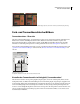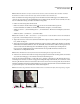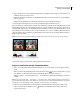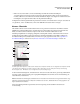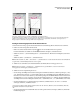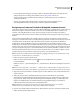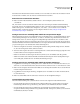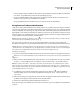Operation Manual
192
VERWENDEN VON PHOTOSHOP CS4
Farb- und Tonwertkorrekturen
• Wenn Sie mehrere Punkte auswählen möchten, halten Sie die Umschalttaste gedrückt und klicken auf die Punkte
in der Kurve. Ausgewählte Punkte werden mit schwarzer Füllung angezeigt.
• Um die Auswahl aller Punkte auf der Gradationskurve rückgängig zu machen, klicken Sie auf das Raster oder
drücken Sie Strg+D (Windows) bzw. Befehlstaste+D (Mac OS).
• Um ausgewählte Punkte auf der Gradationskurve zu verschieben, drücken Sie die Pfeiltasten.
Korrigieren von Farben mit den Pipetten
Sie können in den Korrektureinstellungen für „Tonwertkorrektur“ bzw. „Gradationskurven“ die Pipetten verwenden,
um einen etwaigen Farbstich zu korrigieren. Ein Farbstich ist eine unerwünschte Tönung, die von einem Übermaß an
Farbe (Rot, Grün, Blau, bzw. Cyan, Magenta, Gelb) verursacht wird. Zur Herstellung der gewünschten Farbbalance im
Bild empfiehlt es sich, zunächst einen Bereich auszuwählen, der neutral sein soll, und dann den Farbstich aus diesem
Bereich zu entfernen. Je nach Bild können Sie eine oder alle drei Pipetten verwenden. Die Pipetten funktionieren am
besten bei Bildern mit leicht bestimmbaren neutralen Farben.
Hinweis: Das Pipette-Werkzeug „Mitteltöne setzen“ wird in erster Linie für Farbkorrekturen verwendet und steht
beim Arbeiten mit Graustufenbildern nicht zur Verfügung.
Die besten Ergebnisse erzielen Sie, wenn Sie die Pipetten nicht in Bildern verwenden, in denen umfangreiche
Korrekturen notwendig sind, um einem Pixel den maximalen Lichter- oder den minimalen Tiefenwert zuzuordnen.
Wichtig: Durch Verwendung der Pipetten werden alle Korrekturen zurückgesetzt, die Sie zuvor in den Dialogfeldern
„Tonwertkorrektur“ oder „Gradationskurven“ durchgeführt haben. Verwenden Sie daher am besten zuerst die Pipetten
und verfeinern Sie anschließend Ihre Korrekturen mit den Tonwertkorrektur-Reglern oder den
Gradationskurvenpunkten.
1 Legen Sie fest, welcher Bereich im Bild neutral grau sein soll. Dies kann beispielsweise eine gepflasterte Straße sein.
Markieren Sie mit einem Farbaufnehmer einen neutralen Bereich, sodass Sie später mit einer Pipette darauf klicken
können.
2 Klicken Sie im Korrekturbedienfeld auf das Tonwertkorrektur- oder das Gradationskurven-Symbol oder wählen
Sie „Ebene“ > „Neue Einstellungsebene“ und wählen Sie dann „Tonwertkorrektur“ oder „Gradationskurven“.
Hinweis: Sie können auch „Bild“ > „Korrekturen“ und dann „Tonwertkorrektur“ oder „Gradationskurven“ wählen.
Führen Sie dann die im Folgenden beschriebenen Schritte im Dialogfeld „Tonwertkorrektur“ bzw. „Gradationskurven“
durch. Beachten Sie dabei jedoch, dass bei dieser Methode direkte Korrekturen an der Bildebene vorgenommen werden,
wodurch Bildinformationen verloren gehen.
3 Doppelklicken Sie im Korrekturbedienfeld auf das Graupunkt-setzen-Werkzeug . Stellen Sie mithilfe des
Adobe-Farbwählers sicher, dass die derzeit ausgewählte Farbe identische R-, G- und B-Werte aufweist (z. B.
„128,128,128“).
4 Klicken Sie mit der Pipette „Graupunkt setzen“ auf den in Schritt 1 festgelegten neutralen Bereich. Dadurch werden
die Mitteltöne zurückgesetzt und der Farbstich wird aus dem Bild entfernt.
5 Nehmen Sie bei Bedarf im Korrekturbedienfeld letzte Korrekturen vor.
Wenn Sie einer Pipette neue Zielfarben zuweisen, können Sie in Photoshop die neuen Zielfarben als Standardfarben
speichern.